Создание зашифрованного ZIP в Windows 10

Почему стоит использовать пароль для ZIP-файла
Защита ZIP-архива паролем предотвращает неавторизованный доступ к содержимому. Это простой и переносимый способ шифрования небольших наборов файлов: архив можно переслать по почте, сохранить на облаке или на общем диске — и доступ к файлам будет только у тех, кто знает пароль.
Важно: «парольный ZIP» — не всегда стопроцентная защита. Надёжность зависит от алгоритма шифрования и силы пароля.
Лучшие инструменты для создания зашифрованного ZIP в Windows 10
WinZip

WinZip — коммерческий архиватор с удобным интерфейсом и поддержкой шифрования. Подходит, если вы хотите простой графический интерфейс и гибкие настройки шифрования.
Шаги:
Шаг 1: Установите WinZip и откройте программу.
Шаг 2: Откройте панель «Действия» и выберите «Шифровать».
Шаг 3: Перетащите файлы, которые нужно защитить, в область NewZip.zip.
Шаг 4: Введите пароль при запросе и нажмите OK.
Совет: в «Параметры шифрования» можно выбрать уровень шифрования. Сохраните изменения.
Плюсы: удобный интерфейс, интеграция с проводником и облаками. Минусы: платный продукт, некоторые функции доступны только в премиум‑версии.
WinRAR
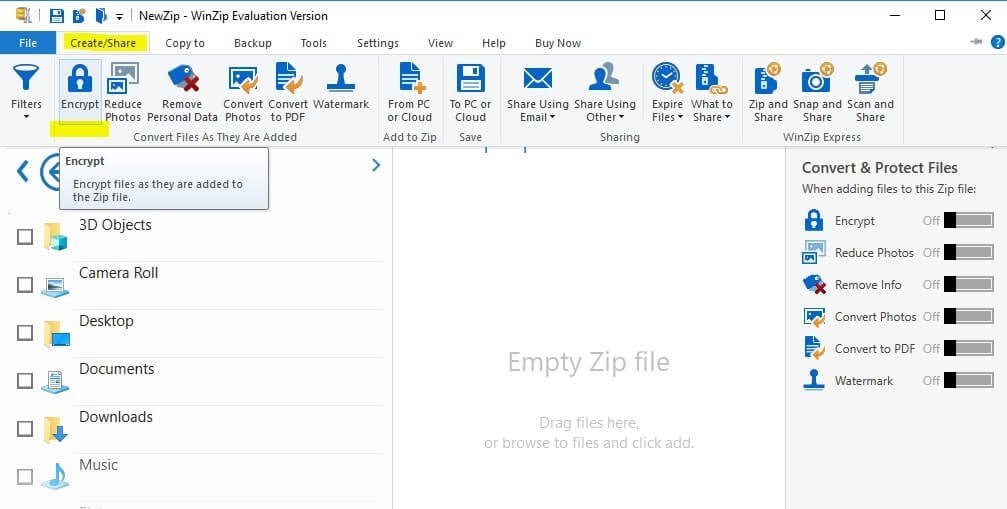
WinRAR часто используется как архиватор и поддерживает создание ZIP‑архивов с паролем.
Создание нового зашифрованного ZIP:
Шаг 1: Установите WinRAR и откройте программу.
Шаг 2: Выберите файл или папку для архивации.
Шаг 3: Кликните правой кнопкой по файлу и выберите «Добавить в архив…».
Шаг 4: На вкладке Общие введите имя архива, в поле «Формат архива» выберите ZIP, затем нажмите «Задать пароль…».
Шаг 5: Введите пароль, подтвердите и нажмите OK.
WinRAR также может добавить пароль в уже существующие архивы через меню «Инструменты» → «Конвертировать архивы», где можно выбрать опцию ZIP и кнопку «Сжатие…» для установки пароля.
Плюсы: гибкость, поддержка многих форматов. Минусы: для долгосрочной бесплатной работы появляются напоминания о лицензии.
7‑Zip
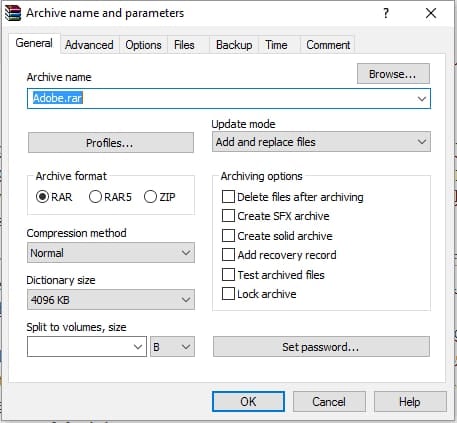
7‑Zip — бесплатный и открытый архиватор с поддержкой AES‑шифрования в форматах 7z и ZIP (в зависимости от версии). Интерфейс проще, но функционал надёжный.
Шаги:
Шаг 1: Установите 7‑Zip и выберите файл/папку.
Шаг 2: Кликните правой кнопкой и выберите «Добавить в архив…».
Шаг 3: В окне архивации задайте имя архива, формат (7z или zip) и в поле шифрования введите пароль, затем нажмите OK.
Ограничение: 7‑Zip обычно не позволяет установить пароль на уже существующий ZIP — нужно распаковать и создать новый архив.
Плюсы: бесплатен, эффективен для 7z и zip. Минусы: у ZIP в 7‑Zip могут быть ограничения совместимости с очень старыми распаковщиками.
Сравнение инструментов
| Инструмент | Бесплатно | Форматы | Шифрование | Плюсы | Минусы |
|---|---|---|---|---|---|
| WinZip | Нет (платно) | ZIP, другие | AES (зависит от версии) | Удобный GUI, интеграция | Платный |
| WinRAR | Условно бесплатно | RAR, ZIP | AES для отдельных форматов | Много опций, конвертация | Окно напоминания о лицензии |
| 7‑Zip | Да | 7z, ZIP | AES‑256 (в 7z), AES в ZIP | Бесплатный, открытый код | ZIP‑совместимость в старых системах |
Важно: конкретный алгоритм шифрования зависит от формата архива и версии программы. Если вам нужен AES‑256, уточните в настройках архивации.
Когда защита ZIP не сработает
- Слабый пароль: подбор пароля займёт время — особенно если пароль простой. Всегда используйте длинные случайные фразы или генератор паролей.
- Устаревший формат ZIP: старые реализаци ZIP не поддерживают сильное шифрование. Такое шифрование можно легко взломать.
- Требования совместимости: получатель архива может не поддерживать AES‑шифрование в ZIP; в таком случае будет нужна инструкция или использование 7z/rar.
- Защита заголовков: в некоторых реализациях имена файлов остаются открытыми, даже если содержимое зашифровано.
Альтернативные подходы и когда их использовать
- BitLocker — полный диск или раздел: лучше для защиты всего диска, особенно для ноутбуков и рабочих станций.
- EFS (Encrypted File System) — шифрование на уровне файловой системы NTFS: удобно для отдельного пользователя на одном компьютере в доменной среде.
- VeraCrypt (контейнеры) — создание зашифрованного виртуального диска: хороший вариант для длинного хранения конфиденциальных данных и для кроссплатформенной совместимости.
Выбор: для простого обмена файлами между людьми достаточно зашифрованного ZIP; для длительного локального хранения и защиты при потере устройства лучше BitLocker или VeraCrypt.
Рекомендации по безопасности и hardening
- Используйте длинные пароли (не менее 12–16 символов) или фразы‑пароли.
- Предпочитайте AES‑шифрование, если программа поддерживает AES‑256.
- Не используйте один и тот же пароль для разных архивов и сервисов.
- Храните пароль в менеджере паролей; не отправляйте пароль по тому же каналу, что и архив (например, не пишите пароль в письме с архивом).
- Проверяйте совместимость: если получателю нужен ZIP, уточните, какую версию шифрования он поддерживает.
Практическая пошаговая методика (mini‑методология)
- Определите цель: пересылка, хранение на общем диске или резервное копирование.
- Выберите инструмент с поддержкой надежного шифрования (AES‑256 при возможности).
- Сформируйте сильный пароль и сохраните его безопасно.
- Создайте архив и проверьте его: попробуйте открыть архив на другом устройстве.
- Передайте архив безопасным каналом; отправьте пароль отдельным способом.
Ролевые чеклисты
Для пользователя:
- Выбрал инструмент и формат.
- Создал архив и задал уникальный пароль.
- Проверил открытие архива на другом устройстве.
- Сохранил пароль в менеджере паролей.
Для администратора:
- Рекомендует стандарты шифрования и форматы для команды.
- Обеспечил инструкцию по созданию и проверке архивов.
- Настроил политику хранения паролей и резервных копий.
Критерии приёмки
- Архив открывается только с введённым паролем.
- Содержимое невозможно прочитать при попытке открыть архив без пароля.
- Пароль хранится безопасно и доступен только уполномоченным.
- Получатель подтверждает, что может открыть архив своей программой.
Частые проблемы и способы их решения
- Проблема: получатель не может открыть архив. Решение: уточните формат и алгоритм шифрования; пересоздайте архив в совместимом формате (например, обычный ZIP с AES‑шифрованием).
- Проблема: забыли пароль. Решение: если пароль утерян, восстановить доступ нельзя — создайте новый архив и распространите заново.
- Проблема: имена файлов видны. Решение: используйте контейнеры VeraCrypt или заархивируйте папку внутрь зашифрованного файла (архив внутри архива) для сокрытия структуры.
Глоссарий (в одну строку)
- AES: симметричный алгоритм шифрования, широко используемый для безопасной защиты данных.
- ZIP: популярный формат архивов с поддержкой сжатия и опционального шифрования.
- 7z: архивный формат с высокой степенью сжатия и поддержкой сильного шифрования (AES‑256).
Краткое объявление для команды (announce)
Если вам нужно быстро защитить файлы перед пересылкой или хранением на общем компьютере, используйте WinZip, WinRAR или 7‑Zip. Выберите инструмент, поддерживающий AES‑шифрование, задайте длинный уникальный пароль и отправьте его по отдельному каналу. Для долгосрочной защиты рассматривайте BitLocker или VeraCrypt.
Сводка
- Парольный ZIP — удобный способ защитить файлы при обмене.
- Выбирайте инструменты в зависимости от требований совместимости и уровня шифрования.
- Для максимальной безопасности используйте длинные пароли и более надёжные решения (VeraCrypt/BitLocker) при необходимости.
Была полезна эта инструкция? Напишите в комментариях, какой способ вы используете и с какими трудностями столкнулись.
Больше по теме:
- Как исправить, если USB‑накопитель не отображается в Windows 10
- Методы активации Windows 10
- Как перенести Windows 10 с HDD на SSD
Похожие материалы

Herodotus: защита от банковского трояна на Android

Включить новый Пуск в Windows 11

Панель полей сводной таблицы Excel — руководство

Включить новое меню «Пуск» в Windows 11 (KB5067036)

Дублирование Диспетчера задач в Windows 11: как исправить
